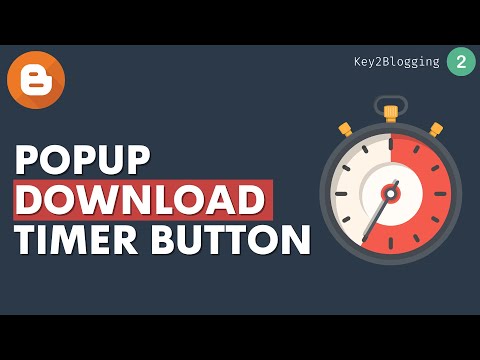Cómo agregar un botón de temporizador de descarga emergente en Blogger
Publicado: 2022-02-26En este artículo, le mostraré cómo puede agregar un botón de temporizador de cuenta regresiva al sitio web de Blogger . Por lo tanto, cada vez que alguien haga clic en el botón de descarga, se mostrará una ventana emergente con 20 segundos de un temporizador de cuenta regresiva y podrá colocar anuncios de AdSense en ella.
Entonces, de esta manera, puede mantener a sus visitantes más tiempo en su publicación de blog y reducir su tasa de rebote y aumentar el tiempo de permanencia general. Por lo tanto, ayuda a aumentar la participación en el sitio web y ayuda en SEO.
Para agregar un botón de temporizador de descarga emergente en Blogger, siga los pasos a continuación.
1. Vaya al panel de control de Blogger y abra una publicación de blog.
2. Ahora pegue el código HTML y reemplace el enlace del botón Descargar , la identificación del editor de Adsense y el código del espacio publicitario en él.
<p><a class="button" href="#PopupDownload"><i class='icon download'></i>Download</a></p> <div data-ml-modal=""> <div class="Popup_container"></div> <div class="modal-dialog"> <div class="Popup_content center"> <div class="adpop-top"> <h2> Download Your file </h2> <div class="ad-pop__close"><svg viewbox="0 0 512 512" xmlns="http://www.w3.org/2000/svg"><path d="M278.6 256l68.2-68.2c6.2-6.2 6.2-16.4 0-22.6-6.2-6.2-16.4-6.2-22.6 0L256 233.4l-68.2-68.2c-6.2-6.2-16.4-6.2-22.6 0-3.1 3.1-4.7 7.2-4.7 11.3 0 4.1 1.6 8.2 4.7 11.3l68.2 68.2-68.2 68.2c-3.1 3.1-4.7 7.2-4.7 11.3 0 4.1 1.6 8.2 4.7 11.3 6.2 6.2 16.4 6.2 22.6 0l68.2-68.2 68.2 68.2c6.2 6.2 16.4 6.2 22.6 0 6.2-6.2 6.2-16.4 0-22.6L278.6 256z"></path></svg></div> </div> <br /> <div> <!--Change data adslot & Adclient code here--> <ins class="adsbygoogle" data-ad-client="ca-pub-xxxxxxxxxxxx" data-ad-slot="xxxxxxxxxxx" data-ad-format="auto" data-full-width-responsive="true"></ins> <script> (adsbygoogle = window.adsbygoogle || []).push({}); </script></div> <br /> <a class="button" href=" # "><i class="icon download"></i> Download File </a> </div></div></div>3. Luego copie el código CSS y Javascript y péguelo encima del </cuerpo> etiqueta.
<b:if cond='data:view.isPost'> <script> //<![CDATA[ var downloadButton = document.getElementById("Popup_Download_btn"); var counter = 20; var newElement = document.createElement("span"); newElement.innerHTML = "Please Wait 20 sec"; var id; downloadButton.parentNode.replaceChild(newElement, downloadButton); function startDownload() { this.style.display = 'none'; id = setInterval(function () { counter--; if (counter < 0) { newElement.parentNode.replaceChild(downloadButton, newElement); clearInterval(id); } else { newElement.innerHTML = "Please Wait" + " " + counter.toString() + " " + " sec.... "; } }, 1000); }; var clickbtn = document.getElementById("get-download"); clickbtn.onclick = startDownload; //]]> </script> </b:if> <b:if cond='data:view.isPost'> <style> #Popup_Download_btn{display:inline-flex;display:-webkit-inline-flex;flex-wrap:wrap;-webkit-flex-wrap:wrap;align-items:center;-webkit-align-items:center;margin-bottom:10px;padding:9px 20px;border-radius:10px;font-size:.8rem;line-height:1.3rem;background-color:#303e9f;color:#ffffff; font-weight: bold;} .adpop-top{height:40px;width:100%;border-bottom:1px #E5E5E5 solid} .btn-at{display:block;height:50px;color:#fff!important;font-size:18px;text-transform:uppercase;background:#f3a;text-align:center;line-height:50px;width:200px;margin:12px auto;transition:all 0.4s ease-in} [data-ml-modal]{position:fixed;top:0;bottom:0;left:0;right:0;overflow-x:hidden;overflow-y:auto;-webkit-overflow-scrolling:touch;z-index:999;width:0;height:0;opacity:0} [data-ml-modal]:target{width:auto;height:auto;opacity:1;-webkit-transition:opacity 1s ease;transition:opacity 1s ease} [data-ml-modal]:target .Popup_container{position:fixed;top:0;bottom:0;left:0;right:0;cursor:pointer;background-color:#000;background-color:rgba(0,0,0,0.7);z-index:1} [data-ml-modal] .modal-dialog{border-radius:6px;box-shadow:0 11px 15px -7px rgba(0,0,0,0.2),0 24px 38px 3px rgba(0,0,0,0.14),0 9px 46px 8px rgba(0,0,0,0.12);position:relative;width:90%;max-width:660px;max-height:70%;margin:10% auto;overflow-x:hidden;overflow-y:auto;z-index:2} [data-ml-modal] .Popup_content{background:#fff;padding:23px 27px} @media (max-width:767px){[data-ml-modal] .modal-dialog{margin:20% auto}} .ad-pop__close{position:absolute;right:1em;top:1em;width:1.1em;height:1.1em;cursor:pointer} .icon {display: inline-block;vertical-align: middle;margin-right: 10px;width: 18px;height: 18px;background-size: cover;background-repeat: no-repeat;background-position: center center;} .button .icon.download { background-image: url("data:image/svg+xml,<svg xmlns='http://www.w3.org/2000/svg' viewBox='0 0 24 24' fill='none' stroke='%23fefefe' stroke-linecap='round' stroke-linejoin='round' stroke-width='1.5'><path d='M3 17v3a2 2 0 0 0 2 2h14a2 2 0 0 0 2-2v-3'/><polyline points='8 12 12 16 16 12'/><line x1='12' x2='12' y1='2' y2='16'/></svg>"); } </style> </b:if>4. Ahora el botón Temporizador de descarga emergente funcionará en el sitio web de Blogger.

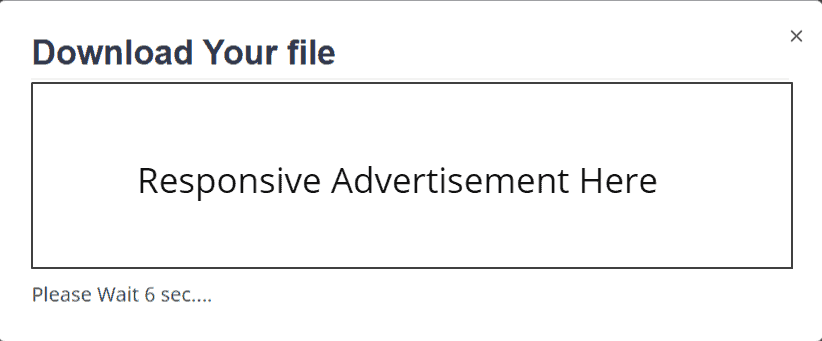
Esta ventana emergente de descarga responde completamente y funciona bien en todo tipo de dispositivos.
Aquí, tenga en cuenta que este código de botón del temporizador solo se cargará en la página Publicar solo, ya que hemos establecido solo la condición if . si desea usarlo en las páginas, puede eliminarlo de su código.
Si no sabe cómo funciona la condición if en Blogger , puede consultar este artículo.
Si desea cambiar el tiempo del temporizador de cuenta regresiva, puede cambiar el valor en el código Javascript. Encuentra este código en JS. [ contador de var = 20; ]
Aquí, el valor 20 se refiere a 20 segundos , puede cambiar el valor según sus necesidades.
Beneficios del temporizador de descarga
Espero que haya agregado con éxito un botón Temporizador de descarga a su sitio web de Blogger.
Nota : si este código no funciona correctamente en su tema, puede usar el código de temporizador de descarga emergente alternativo que se proporciona a continuación.
Si tiene algún problema durante la instalación del botón del temporizador de cuenta regresiva, puede preguntarme en la sección de comentarios.
No olvides unirte a nuestro grupo de Telegram y canal de YouTube.
Lea también : Cómo agregar un formulario de registro de Mailchimp en Blogger